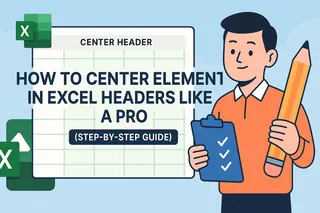영어로 입력한 10자리 숫자가 앞의 0을 잃어버린 채 엑셀 파일을 열어본 적이 있나요? 우리 모두 그런 경험이 있습니다. 전화번호, ID 코드, 계좌 정보를 다룰 때 그 0은 엑셀이 생각하는 것보다 훨씬 중요합니다.
Excelmatic의 성장 매니저로서, 저는 이런 좌절감을 직접 목격했습니다. 그래서 여러분의 데이터가 필요한 그대로 유지되도록 검증된 방법들을 공유합니다. 물론 앞의 0도 포함해서요.
앞의 0이 생각보다 중요한 이유
엑셀은 "0123456789"와 "1234566789"를 같은 숫자로 취급합니다. 하지만 현실에서는 이 사라진 0이 다음과 같은 문제를 일으킬 수 있습니다:
- 은행 거래 거절
- 잘못된 고객 ID
- 시스템 통합 오류
좋은 소식은? 이 문제는 생각보다 쉽게 해결할 수 있습니다. 해결 방법을 살펴보겠습니다.
방법 1: 빠른 서식 변경 (표시만 변경)
빠른 시각적 해결책:
- 셀 선택
- 마우스 오른쪽 버튼 → 셀 서식
- "사용자 지정" 선택
0000000000(0 열 개) 입력- 확인 클릭
프로 팁: 이 방법은 실제 데이터를 변경하지 않고 숫자의 표시 방식만 변경합니다. 보고서에는 적합하지만 데이터 내보내기에는 적합하지 않습니다.
방법 2: 텍스트 서식 (영구적 해결책)
엑셀이 숫자를 텍스트로 처리하도록 만듭니다:
- 데이터 범위 선택
- 셀 서식 → 텍스트
- 숫자 입력 또는 붙여넣기
이제 엑셀은 여러분의 0을 무시하지 않습니다. 공유하거나 다른 곳으로 가져올 데이터에 완벽합니다.
방법 3: 수식 마법 (동적 해결책)
자동으로 0을 채우려면:
=TEXT(B2,"0000000000")
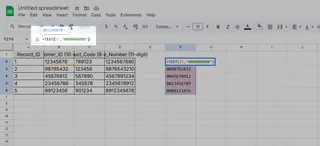
더 많은 유연성을 원한다면:
=REPT("0",10-LEN(B2))&B2
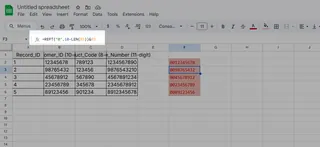
이 수식들은 데이터가 변경되면 자동으로 업데이트됩니다. 수동 조정이 필요 없습니다.
방법 4: 플래시 필 (엑셀의 숨은 보석)
패턴 인식을 위해:
- 첫 번째 10자리 숫자를 수동으로 입력
- 두 번째 입력 시작
- Ctrl+E를 눌러 자동 채우기
엑셀이 여러분의 패턴을 학습하고 나머지 데이터에 적용합니다. 마법과도 같죠!
방법 5: Excelmatic의 AI 기반 완벽한 해결책
수동으로 고생할 필요 없이 AI가 매번 완벽하게 처리합니다. Excelmatic의 스마트 서식은 다음과 같습니다:
- 숫자 패턴을 자동으로 인식
- 파일 전체에 일관된 서식 적용
- 가져오기/내보내기 중 데이터 무결성 유지
- 수정 사항을 학습하여 향후 문제 방지
다른 도구들도 있지만, Excelmatic는 문맥을 이해하는 점에서 돋보입니다. 0이 중요한 경우와 필요 없는 경우를 구분할 수 있습니다.
보너스: 0을 잃지 않고 데이터 가져오기
흔한 함정: CSV 가져오기 시 0이 사라짐. 해결 방법:
- 데이터 → 데이터 가져오기 → 텍스트에서 사용
- 관련 열에 "텍스트" 서식 선택
- "일반" 서식 함정 피하기
각 방법의 사용 시기
- 빠른 보고서: 사용자 지정 서식
- 데이터 공유: 텍스트 서식
- 변경되는 데이터: 수식
- 대용량 데이터: 플래시 필 또는 Excelmatic
- 중요한 데이터: Excelmatic의 AI 검증
결론
엑셀에서 앞의 0을 잃어버리는 것은 좌절스럽지만 해결 가능합니다. 내장된 솔루션도 작동하지만, Excelmatic의 AI 접근 방식은 서식을 지능적으로 처리하여 수 시간을 절약합니다. 데이터 정리보다 중요한 일에 집중할 수 있도록 도와줍니다.
지금 무료로 Excelmatic 사용해보기 그리고 영원히 사라지는 0과 작별하세요. 여러분의 10자리 숫자가 감사할 겁니다.